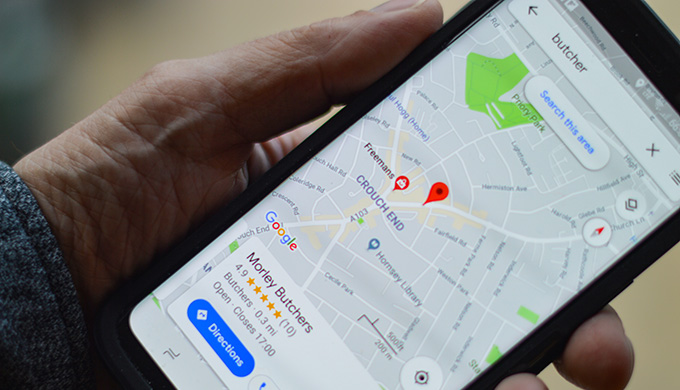この記事には広告を含む場合があります。
記事内で紹介する商品を購入することで、当サイトに売り上げの一部が還元されることがあります。
- GPSのオン・オフの切り替えってどこでやるの?
- 地図の位置情報がズレてる…
こんな悩み、ありませんか?
iPhoneには、GPS機能が付いています。位置情報を取得することで、マップで現在地の確認ができます。便利な機能ですが、常に位置情報を取得されたくないと思うこともあるでしょう。
今回は、GPSのオン・オフの切り替え方と、位置情報のズレを少なくする精度を上げる設定について紹介します。
検証環境:iPhone 8 / iOS 15.3.1
※情報は万全を期していますが、その内容の完全性・正確性を保証するものではありません。
GPS機能のオン・オフ切り替え設定
GPSのオン・オフの切り替えは、「一括設定」または「アプリ毎に設定」する2つのやり方があります。
上記2つのやり方について解説します。
GPSの一括設定
1「設定」アプリを開き、プライバシー → 位置情報サービスの順にタップします。
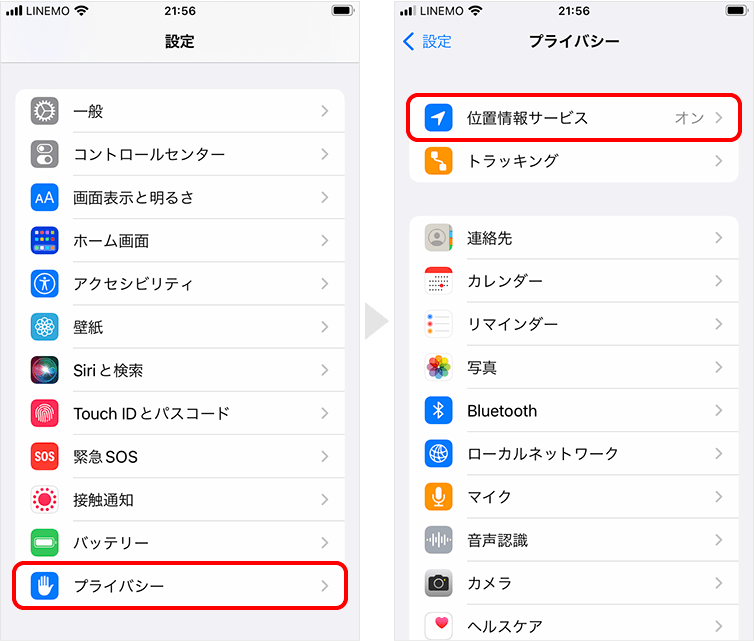
2位置情報サービスのスイッチをオンにすると、すべてのアプリのGPS設定がオンになります。オフにするときは、スイッチをオフに切り替えます。
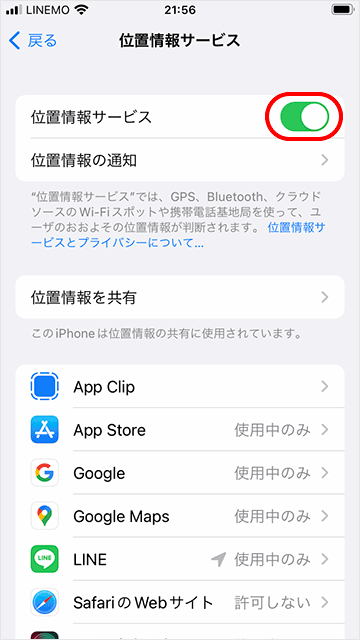
アプリ毎にGPSを設定
1「設定」アプリを開き、プライバシー → 位置情報サービスの順にタップします。
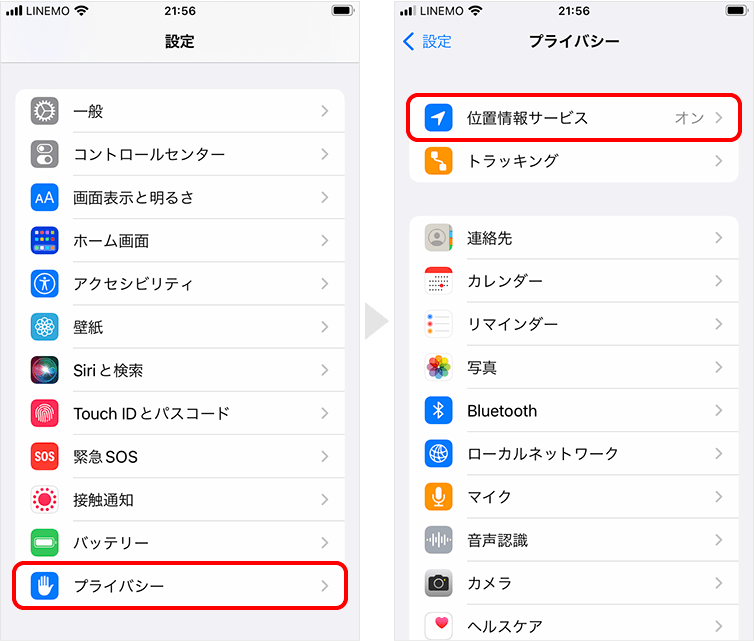
2下にスクロールして、GPS(位置情報)を設定したいアプリを選択します。すると、下記4つの選択肢が表示されます。
※アプリによって選択肢の数は変わります。
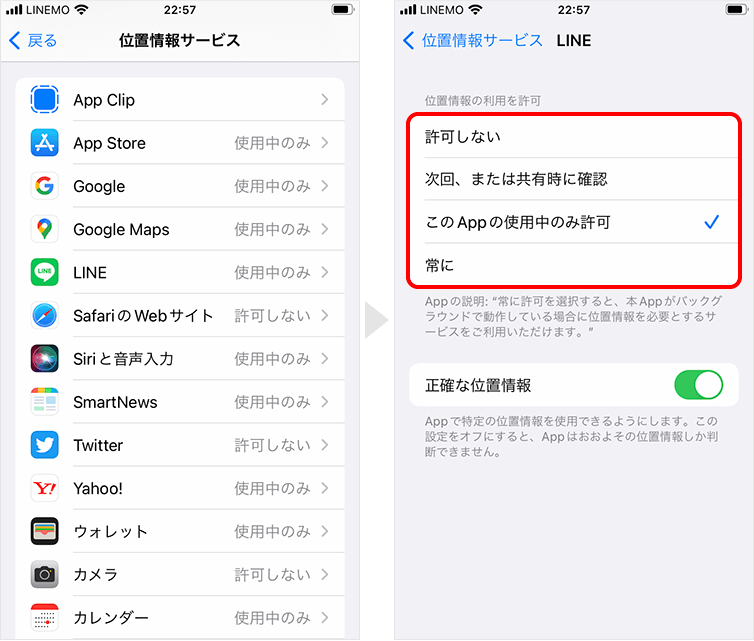
- 許可しない
- 位置情報サービの情報へのアクセスを阻止します。
- 次回、または共有時に確認
- 「Appの使用中は許可」「1度だけ許可」または「許可しない」を選択できます。
- このAppの使用中のみ許可
- Appまたはその機能が画面に表示されている場合に限り、位置情報サービスへのアクセスを認めます。
- 常に
- App がバックグラウンドで動作中でも、位置情報へのアクセスを認めます。
GPSをオフにする場合は、許可しないを選択。オンにする場合は、このAppの使用中のみ許可または常にを選択します。
GPS機能の精度を上げる設定
位置情報がズレているときは、GPSの精度を高める次の設定を実施してみてください。
BluetoothとWi-Fiをオンにする
iPhoneの位置情報は、GPSとBluetooth、Wi-Fiホットスポットと携帯基地局の情報を利用して、おおよその位置を割り出しています。 GPSの精度が高めたいときは、BluetoothとWi-Fiをオンに切り替えてみてください。
「日付と時刻」の自動設定をオンにする
GPSは地球を周回しているGPS衛星の電波を受信し、位置・距離・時刻などを計算して現在位置を測定しています。 もし時刻に狂いがあると、位置情報のズレに繋がります。
手動で設定するのは面倒なので「自動設定」をオンにしておくことをオススメします。
手順
1「設定」アプリを開き、一般 → 日付と時刻順にタップします。
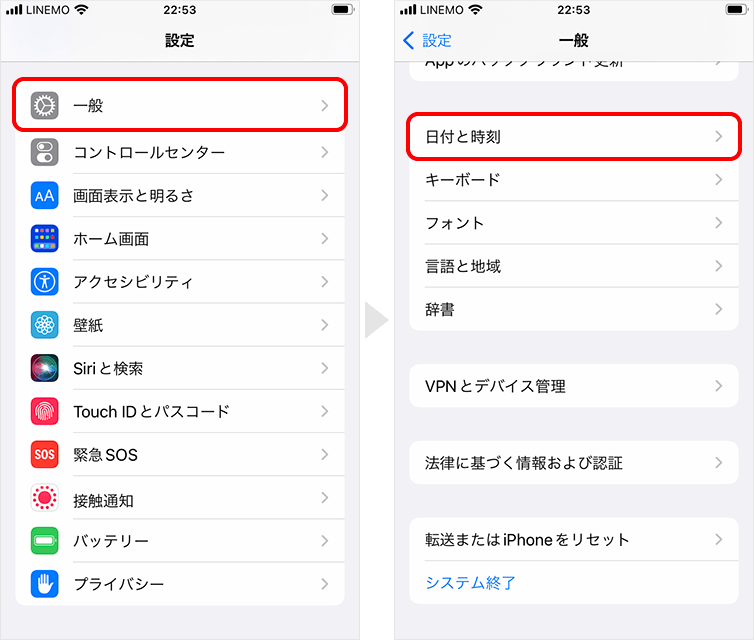
2設定画面が表示されるので、自動設定のスイッチをオンにします。
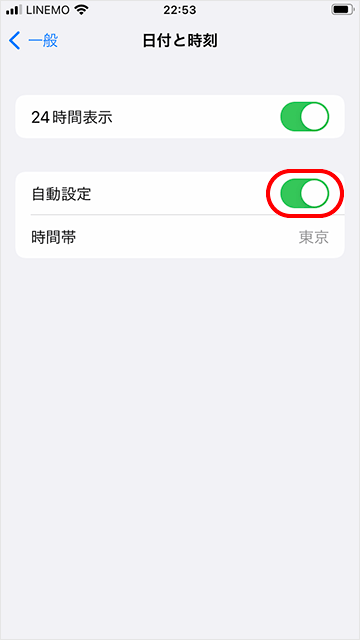
屋外にいるのにどうやってもGPSの精度を上げられない環境があります。
- ビルの近くや谷間
- 山間部
- トンネルの中
上記の環境は受信環境に問題があり、位置情報が狂うことがあります。
まとめ
GPS機能の設定を使い分けることで、アプリを安全に利用でき、個人情報を漏らすリスクも減ります。すべてのアプリで位置情報を取得されたくない人は、紹介した設定でGPSのオン・オフを切り替えておいたほうがよいでしょう。
またどうやっても位置情報がおかしい場合は、iPhoneを再起動してみてください。